1、在Windows10系统桌面,右键点击左下角的开始按钮,在弹出菜单中选择“运行”菜单项。
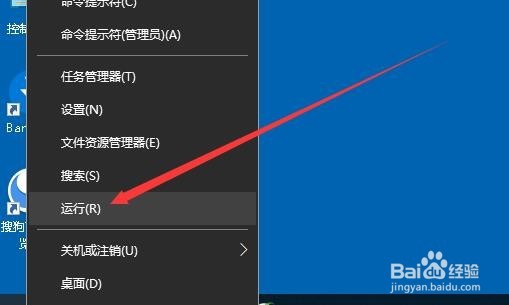
2、这时会打开Windows10的运行窗口,在窗口中我们输入命令gpedit.msc,然后点击确定按钮。
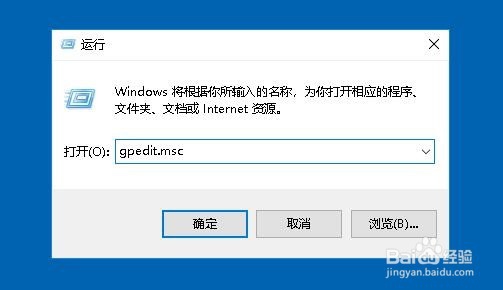
3、这时就会打开Windows10的本地组策略编辑器窗口,在窗口中依次点击“计算机配置/Windows设置/安全设置/本地策略/用户权限分配”菜单项。

4、接下来在右侧窗口中找到“更改系统时间”菜单项。

5、右键点击该设置项,在弹出菜单中选择“属性”菜单项。
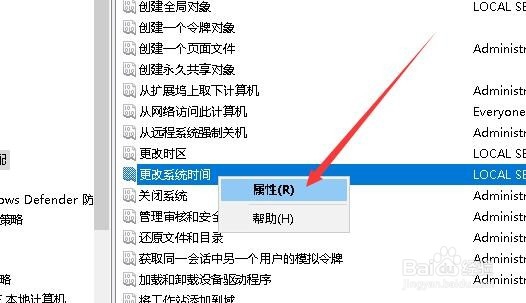
6、这时就会打开编辑窗口,在窗口中我们选中要删除的用户名,然后点击下面的“删除”按钮,这样该用户以后就无法再修改系统时间了。

